实验拓扑图想出来的
外网通过VPN访问 公司局域网内文件
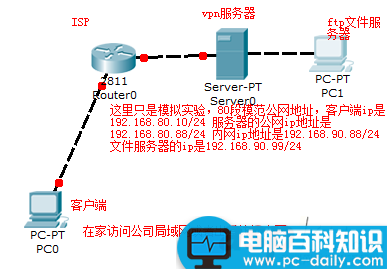
VPN在虚拟专用网中客户端使用特定属于隧道协议,与虚拟专用网服务器建立连接,虚拟专用网可以帮助远程用户轻松访问公司的文件可信的安全连接,并保证数据传输。
优点1:降低成本
优点2:传输数据可靠
优点3:连接灵活
优点4:完全控制
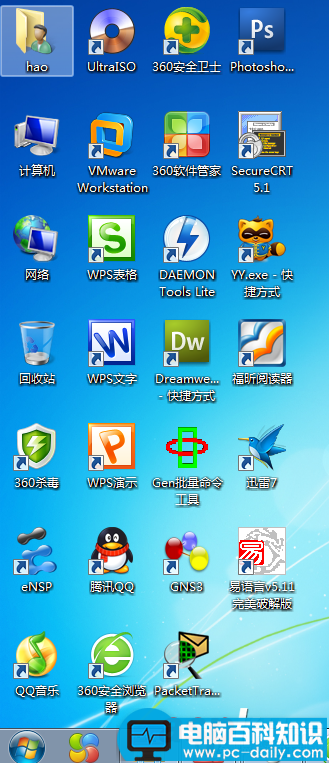
自己电脑做 客户端,公网ip是192.168.80.10
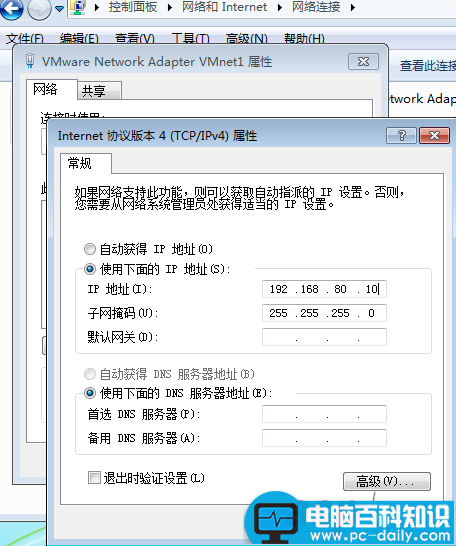
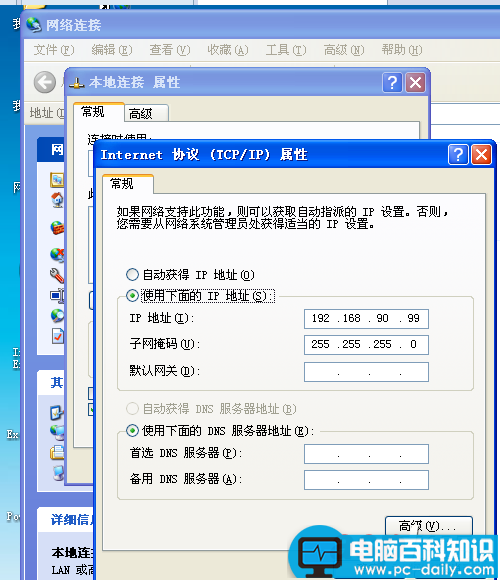
xp用来做 服务器的FTP服务器 共享文件ip地址192.168.90.99/24 内网地址
这时我们ping下文件服务器试下,肯定ping不同 不在一段!
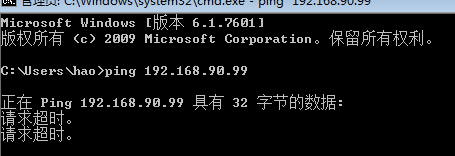
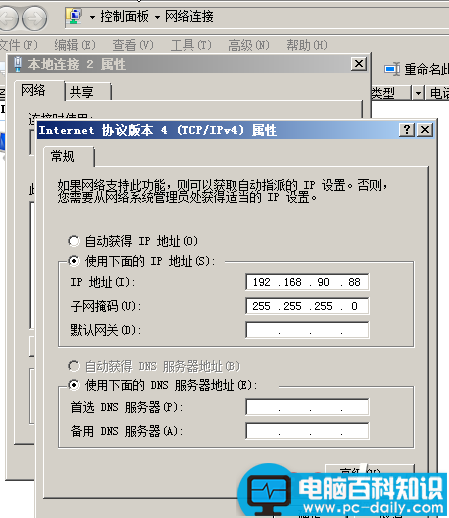
内网ip地址
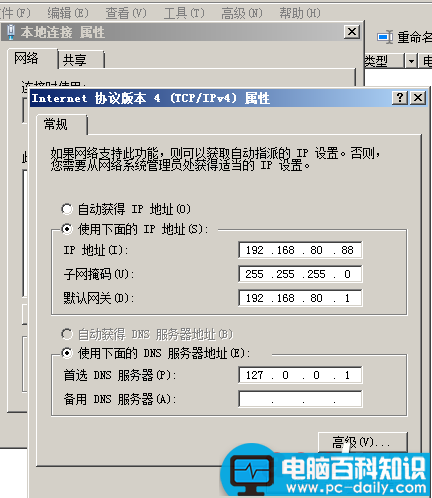
公网vpn服务器ip地址
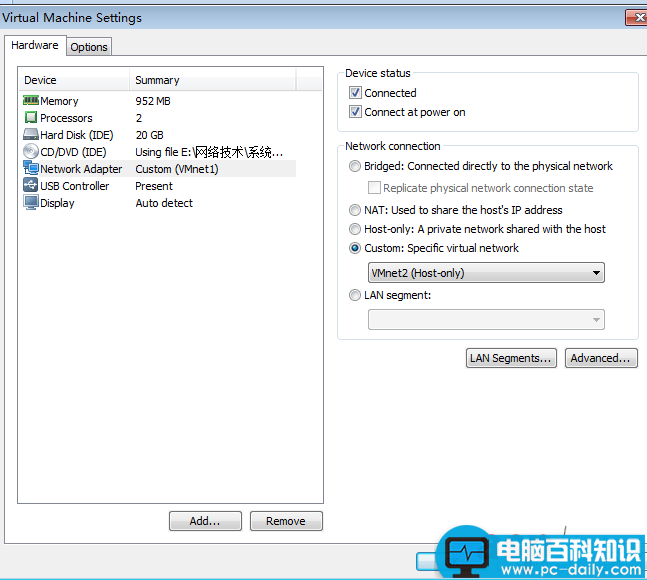
用虚拟机做的,所以一定要绑好网卡,不能错,VM1网卡绑在vm1上 vm2网卡绑在vm2上,vm1 网段80段 公网 vm2 网段90段
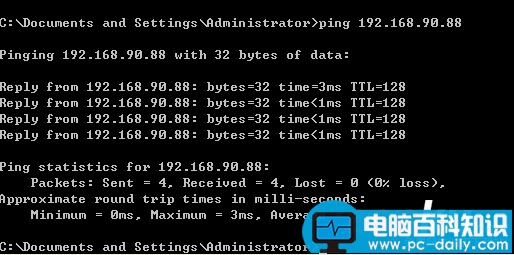
在xp FTP文件服务器ping VPN服务器
注意防火墙要关掉!!!
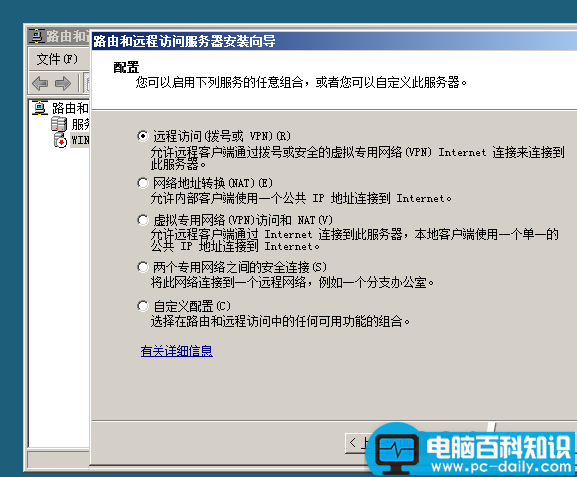
配置vpn图
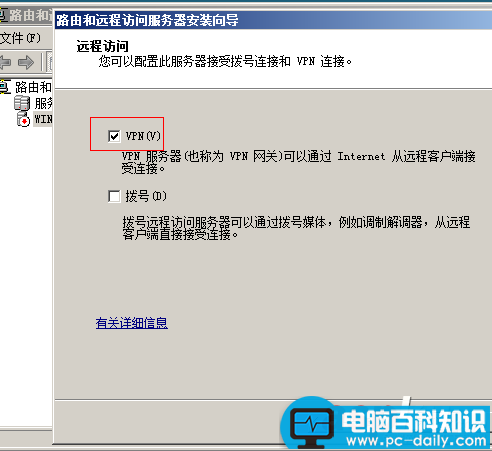
一定要选vpn
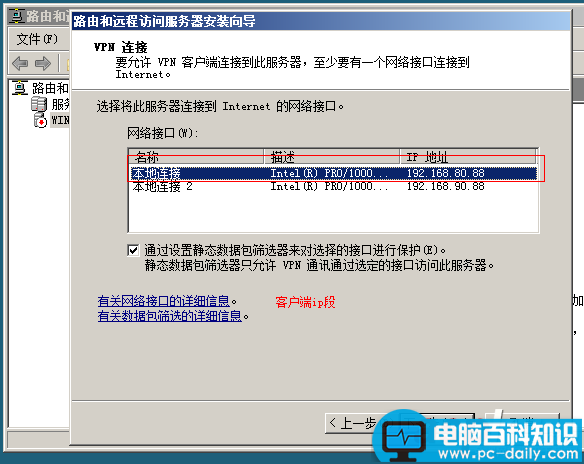
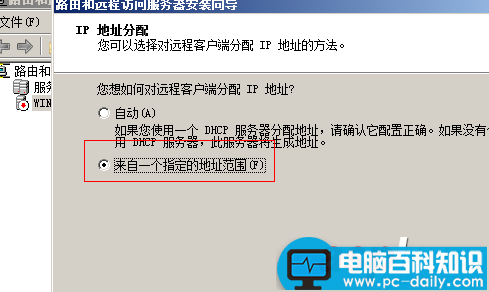
地址分配 必须是私有地址 就是公司内部地址
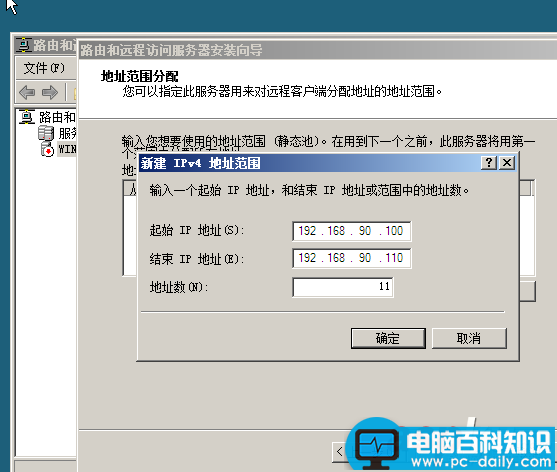

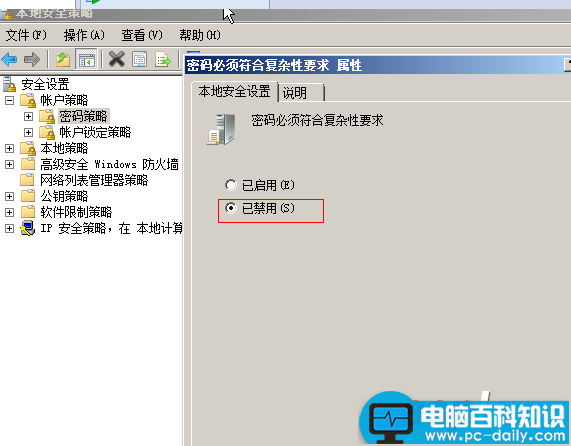
把密码复杂性要求关了,用secpol.msc进入本地安全策略 密码策略关了 方便我们做实验
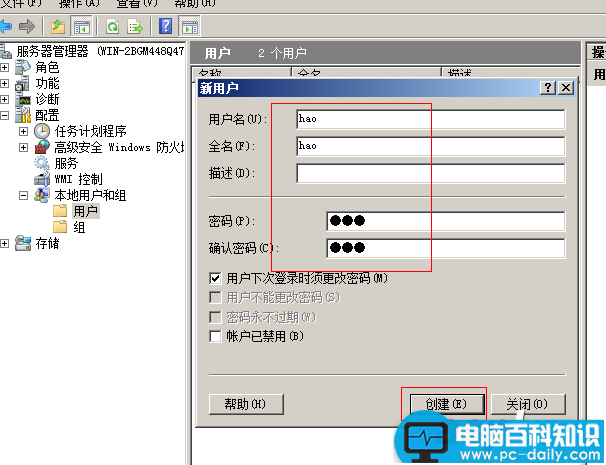
建个用户和密码 这里 我直接用 hao账号 密码123 简单的做个用户 ,把用户下次登录时 要更改密码那个勾一定要去掉
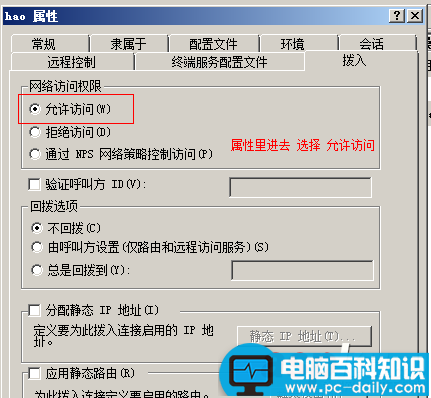
点击 账号然后属性进去 拨入选择允许访问
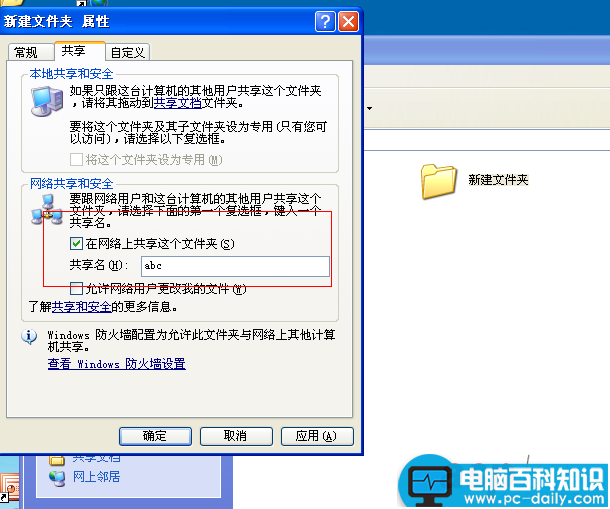
做个测试 共享个文件夹,abc
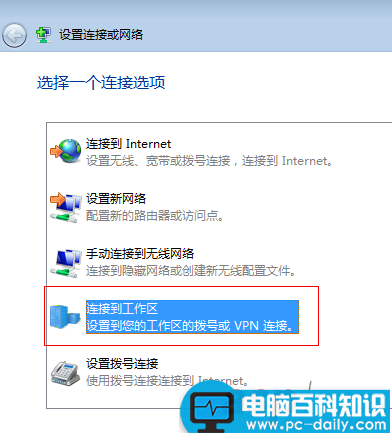
在客户端 自己的电脑上设置网络连接方式
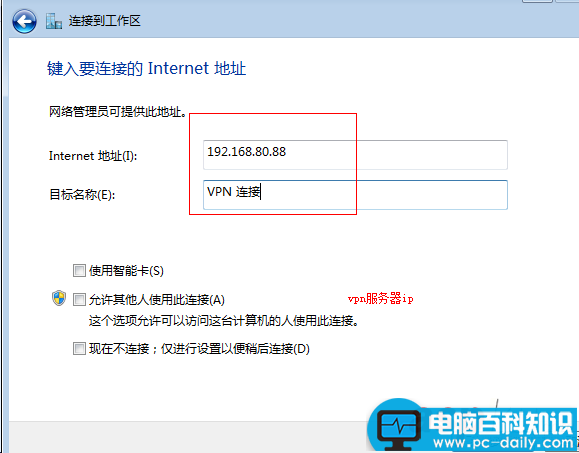
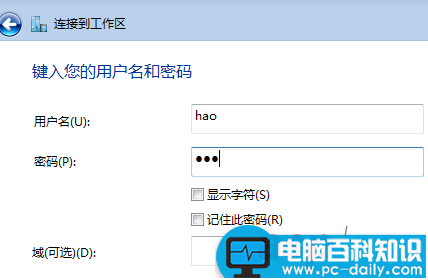
输入用户名和密码
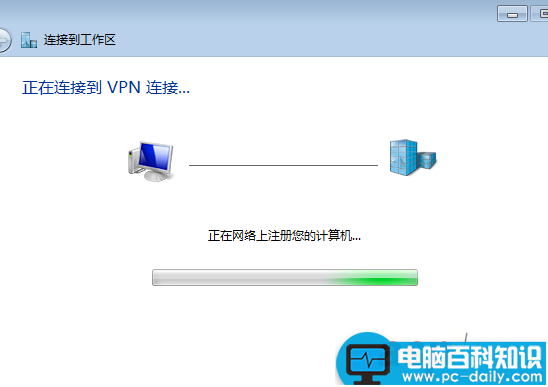
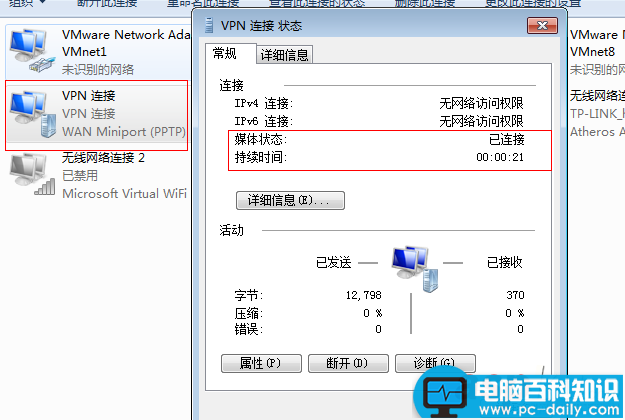
发现已经连接上去了,这时我们可以看下 详细信息 看下ip地址
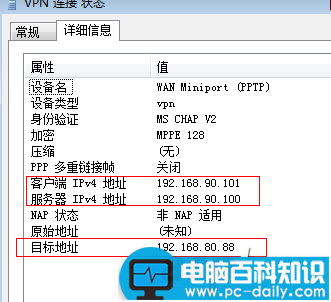
发现自己的ip是 90.101 服务器 ip是192.168.90.100 第一个地址都是用来给服务器,现在
在ping文件服务器 局域网内的
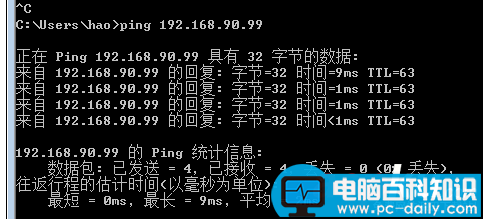
然后我们访问共享文件夹
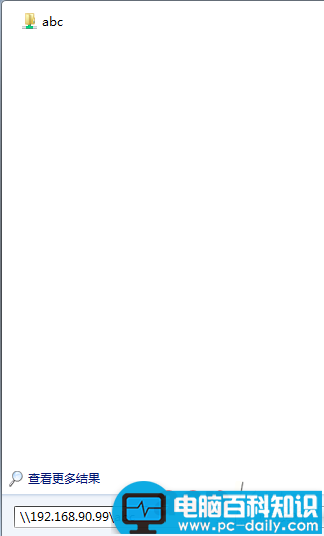
用UNC路径访问
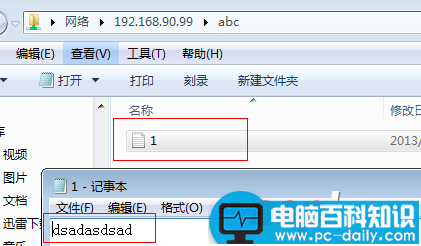
看可以直接访问了,只要有权限 什么事都可以做
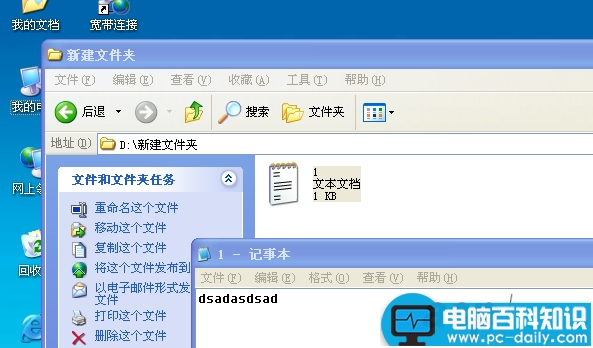
是不是一样,这个是服务器上的记事本 用来测试用的
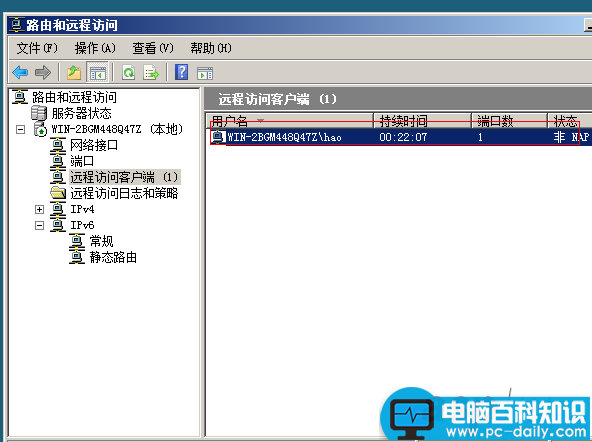
好了实验实现!!!在家就可以访问公司的服务器 方便多了!
反过来就可以做校园网了,用vpn分配账号和密码 给每个人,然后通过私有地址直接到服务器 方便管理!也可以记账,下次做个实验试试看!今天实验就到这。
本文出自 “▁▁技术控ヽ” 博客,请务必保留此出处http://cs312779641.blog.51cto.com/6228054/1188582